
यह सॉफ़्टवेयर आपके ड्राइवरों को चालू रखेगा, इस प्रकार आपको सामान्य कंप्यूटर त्रुटियों और हार्डवेयर विफलता से सुरक्षित रखेगा। 3 आसान चरणों में अब अपने सभी ड्राइवरों की जाँच करें:
- ड्राइवर फिक्स डाउनलोड करें (सत्यापित डाउनलोड फ़ाइल)।
- क्लिक स्कैन शुरू करें सभी समस्याग्रस्त ड्राइवरों को खोजने के लिए।
- क्लिक ड्राइवर अपडेट करें नए संस्करण प्राप्त करने और सिस्टम की खराबी से बचने के लिए।
- DriverFix द्वारा डाउनलोड किया गया है 0 इस महीने पाठकों।
द एल्डर स्क्रॉल वी: स्किरिम स्पेशल एडिशन अब दोनों के लिए उपलब्ध है एक्सबॉक्स वन और विंडोज पीसी। यह गेम संस्करण महाकाव्य फंतासी को आश्चर्यजनक विस्तार से जीवंत करता है।
विशेष संस्करण सभी नई सुविधाओं के साथ ऐड-ऑन की एक श्रृंखला लाता है, जैसे कि रीमास्टर्ड कला और प्रभाव, क्षेत्र की गतिशील गहराई, और बहुत कुछ।
दुर्भाग्य से, द एल्डर स्क्रॉल वी: स्किरिम स्पेशल एडिशन अपने मुद्दों को भी लाता है। गेम के प्रशंसकों ने हाल ही में एक अनौपचारिक बग और रिज़ॉल्यूशन थ्रेड के रूप में काम करने के लिए एक विशेष स्टीम फोरम थ्रेड बनाया है।
यहां, आप गेम खेलते समय आपके सामने आने वाली समस्याओं के साथ-साथ संबंधित वर्कअराउंड को सूचीबद्ध कर सकते हैं।
गेमर्स को उम्मीद है कि इस तरह, बेथेस्डा नोटिस लेंगे और इन समस्याओं को एक पैच में तुरंत ठीक कर देंगे, या बहुत कम से कम, खिलाड़ियों के पास एक समेकित स्थान होगा जहां वे अपने प्रश्नों के संभावित उत्तर पा सकते हैं।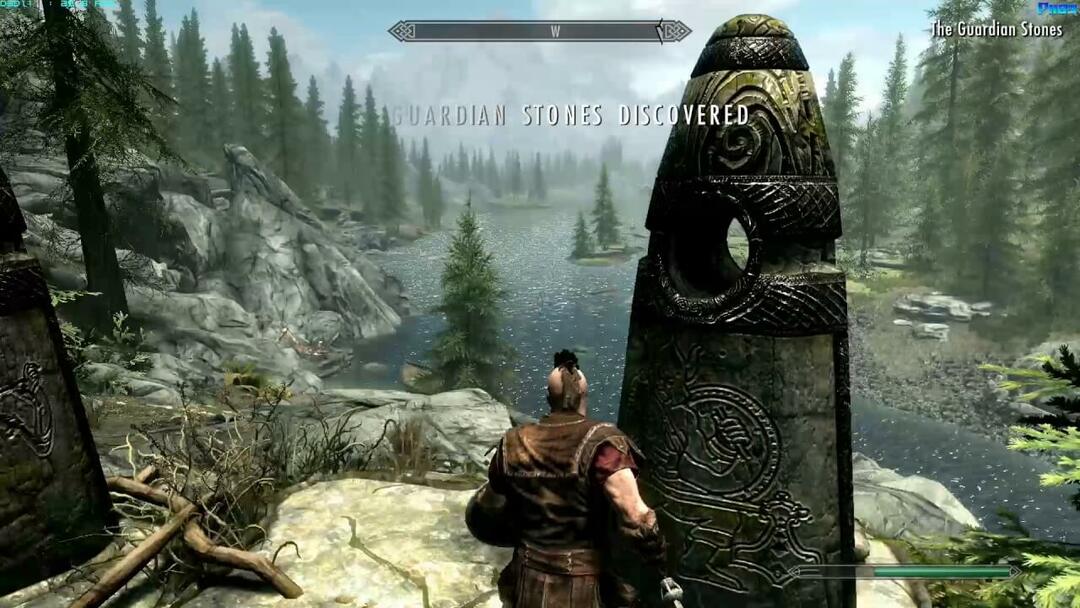
मैं द एल्डर स्क्रॉल्स वी: स्किरिम स्पेशल एडिशन में बग्स से छुटकारा पाने के लिए क्या कर सकता हूं? सामना की गई समस्या के आधार पर, कुछ सरल समाधान हैं। अपने बाह्य उपकरणों के लिए, यूएसबी बदलें या उनमें से कुछ को हटा दें, और ग्राफिकल मुद्दों के लिए, बनाम सक्षम करें और अपने समर्पित जीपीयू को डिफ़ॉल्ट के रूप में सेट करें।
यह देखने के लिए कि आप यह कैसे कर सकते हैं, नीचे दिए गए चरणों की जाँच करें।
एल्डर स्क्रॉल वी को कैसे ठीक करें: स्किरिम स्पेशल एडिशन मुद्दे
- मेरा माउस / कीबोर्ड काम नहीं करता
- एनिमेशन अजीब हैं
- मुझे बहुत कम FPS मिल रहा है
- स्किरिम एसई दुर्घटनाग्रस्त रहता है
मेरा माउस / कीबोर्ड काम नहीं करता
समाधान 1: कुछ ने बताया है कि अनप्लग करना या बदलना गेमपैड सेटिंग्स में सेटिंग ने इसे ठीक कर दिया।
समाधान २ (स्मेल्सबैड द्वारा): यदि आपके पास यूएसबी यंत्र जैसे माइक्रोफ़ोन, मेमोरी, या यहां तक कि एक वेबकैम, उन्हें अनप्लग करने का प्रयास करें और देखें कि क्या यह इसे ठीक करता है। कुछ ने बताया है कि यूएसबी माइक्रोफोन अपराधी था।
- यह भी पढ़ें:गेम खेलने के लिए सर्वश्रेष्ठ 9 विंडोज 10 गेमपैड
एनिमेशन अजीब हैं
समाधान 1: कई लोगों ने रिपोर्ट किया है कि बनाम सिंक को सक्षम/मजबूर किया जाना चाहिए और 60 हर्ट्ज तक सीमित किया जाना चाहिए। यह NVIDIA/AMD नियंत्रण कक्ष में किया जा सकता है।
समाधान २ (बीस्टमोम्बा११ द्वारा): DocumentsMy GamesSkyrim स्पेशल एडिशनSkyrimPrefs.ini पर जाएं और iVsyncprefs.ini का उपयोग करते हुए 0 पर सेट करें। जी-सिंक संगत प्रणाली. आप इसे खेल के लिए विशिष्ट NVIDIA / AMD नियंत्रण कक्ष में भी करना चाह सकते हैं और एक अतिरिक्त बोनस के रूप में, इसे कई खातों के अनुसार खेल के प्रदर्शन को तेज करना चाहिए।
मुझे बहुत कम FPS मिल रहा है
समाधान 1: डिफ़ॉल्ट रूप से Skyrim आपके GPU को समर्पित के बजाय एकीकृत ग्राफिक्स पर सेट कर सकता है। मैंने जो देखा है, वह ज्यादातर एक एनवीडिया मुद्दा है। अपने NVIDIA नियंत्रण कक्ष पर जाएँ और फिर “3D सेटिंग्स प्रबंधित करें” पर जाएँ। यदि यह सूची में नहीं है तो स्किरिम एसई जोड़ें और फिर इसकी सेटिंग्स को ग्लोबल / इंटीग्रेटेड ग्राफिक्स से उच्च प्रदर्शन वाले एनवीआईडीआईए प्रोसेसर में बदलें।
समाधान 2 (टिमप्टेशन द्वारा): जी-सिंक को अक्षम करने से प्रदर्शन में काफी सुधार हो सकता है और हकलाना दूर हो सकता है।
- यह भी पढ़ें: गेम स्टार्टअप पर कम FPS कैसे ठीक करें
स्किरिम एसई दुर्घटनाग्रस्त रहता है
समाधान 1: यदि आप मॉड का उपयोग कर रहे हैं, तो कृपया सुनिश्चित करें कि आपके मॉड किसी स्क्रिप्ट का उपयोग नहीं कर रहे हैं और स्क्रिप्ट का उपयोग करने वाले अन्य मॉड पर निर्भर हैं।
समाधान 2: विभिन्न लोगों ने बताया है कि भाषा बदलने से दुर्घटनाग्रस्त होने से रोकने में मदद मिलती है। आप Skyrim.ini. में भाषा बदल सकते हैं
द एल्डर स्क्रॉल्स वी: स्किरिम स्पेशल एडिशन और उन्हें ठीक करने के लिए उपलब्ध वर्कअराउंड को प्रभावित करने वाले बग्स के बारे में अधिक जानकारी के लिए, देखें यह समर्पित स्टीम थ्रेड. पृष्ठ नियमित रूप से अपडेट किया जाता है।
यदि आपको द एल्डर स्क्रॉल वी: स्किरिम स्पेशल एडिशन में अन्य बग और गड़बड़ियां मिलीं, तो कृपया हमें बताएं नीचे टिप्पणी अनुभाग में, आपके किसी भी अन्य प्रश्न के साथ और हम निश्चित रूप से एक नज़र डालेंगे।


